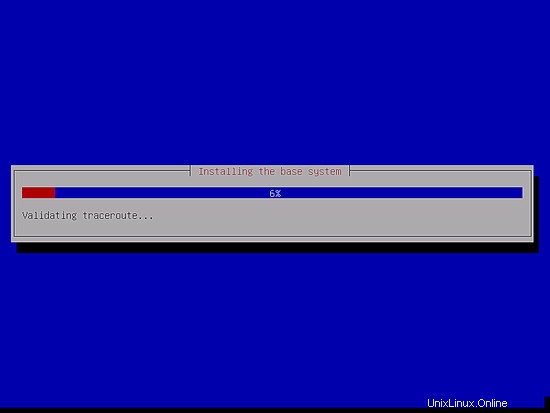Este tutorial muestra cómo instalar un servidor mínimo Debian 8 (Jessie). El propósito de esta guía es proporcionar una configuración mínima de Debian que pueda usarse como base para nuestros otros tutoriales de Debian 8 y las guías de servidor perfectas aquí en howtoforge.com.
1 Requisitos
Para instalar un sistema de servidor Debian 8, necesitará lo siguiente:
- el CD de instalación en red de Debian Jessie, disponible aquí:
32 bits: http://cdimage.debian.org/debian-cd/8.1.0/i386/iso-cd/debian-8.1.0-i386 -netinst.iso (i386) o
64 bits: http://cdimage.debian.org/debian-cd/8.1.0/amd64/iso-cd/debian-8.0.0-amd64-netinst.iso ( x86_64 / amd64) - una conexión rápida a Internet.
Usaré los medios de instalación de 64 bits aquí.
2 Nota Preliminar
En este tutorial, usaré el nombre de host server1.example.com con la dirección IP 192.168.1.100 y la puerta de enlace 192.168.1.1. Estas configuraciones pueden diferir para usted, por lo que debe reemplazarlas cuando corresponda.
3 El sistema base de Debian
Inserte su CD de instalación de red Debian 8 (Jessie) en su sistema y arranque desde allí. Cuando utiliza un software de virtualización como VMware o Virtualbox, luego seleccione el archivo iso mínimo de Debian Jessie como archivo de origen para la unidad de DVD de la VM, no tiene que grabarlo en un CD o DVD para eso primero.
Seleccione Instalar (esto iniciará el instalador de texto; si prefiere un instalador gráfico, seleccione Instalación gráfica):
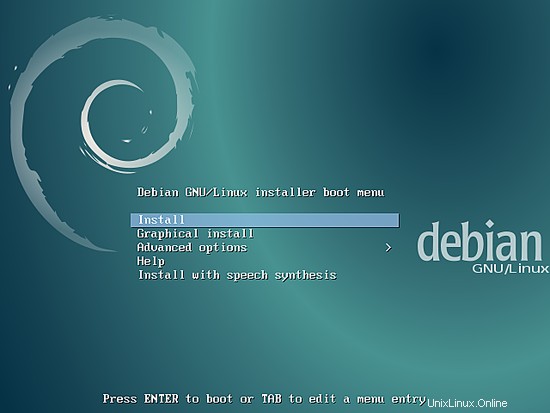
Seleccione su idioma:
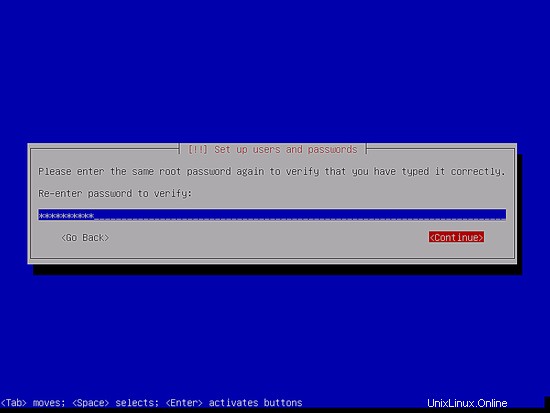
Luego elige tu ubicación:
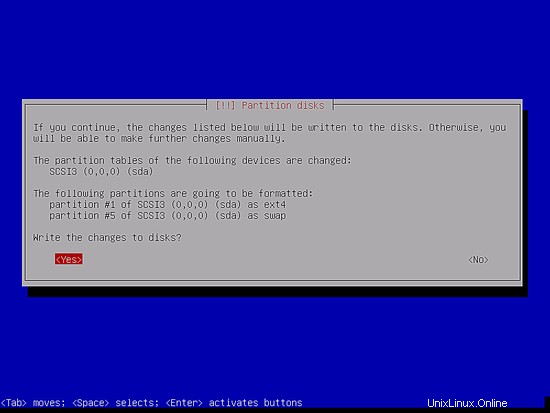
Elija un diseño de teclado:
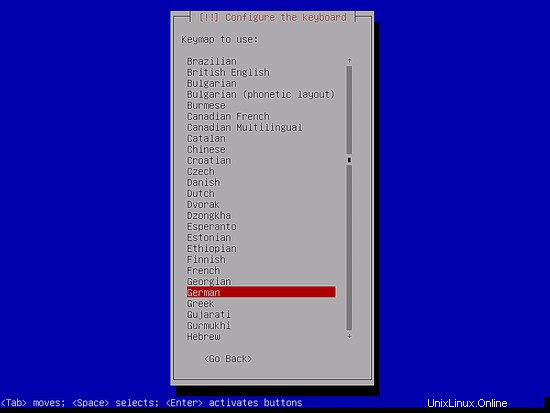
El instalador comprueba el CD de instalación, su hardware y configura la red con DHCP si hay un servidor DHCP en la red:
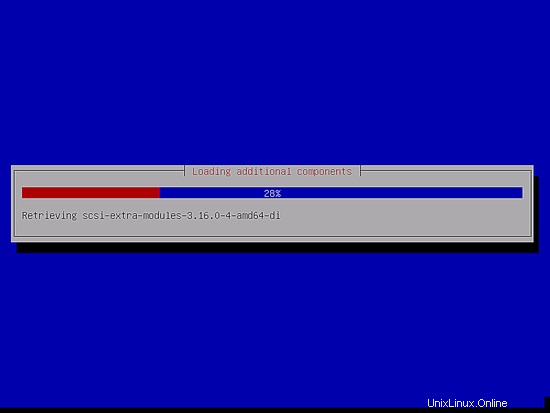
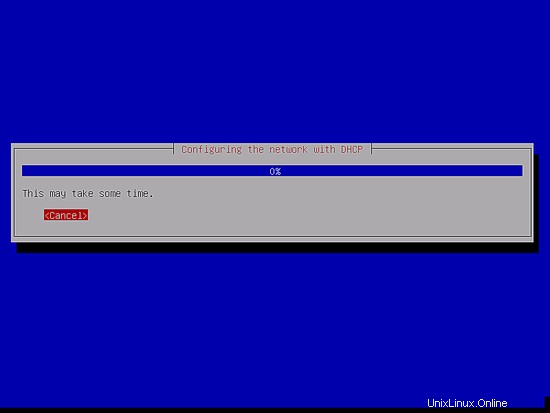
Introduzca el nombre de host. En este ejemplo, mi sistema se llama server1.example.com , así que ingreso server1 :
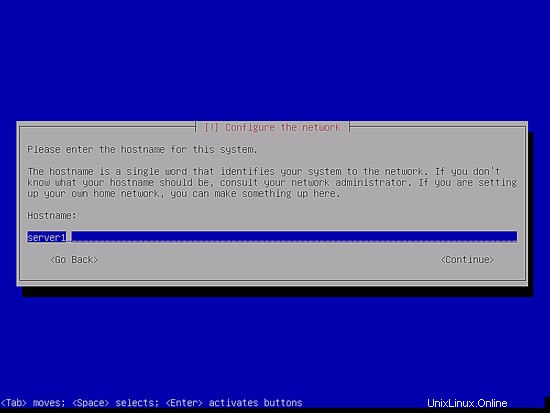
Introduzca su nombre de dominio. En este ejemplo, esto es ejemplo.com:
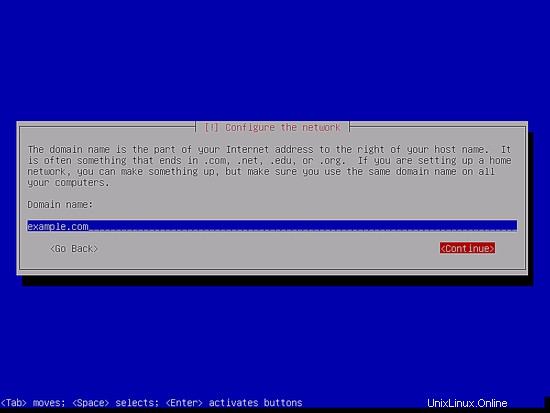
Luego, proporcione una contraseña al usuario root:
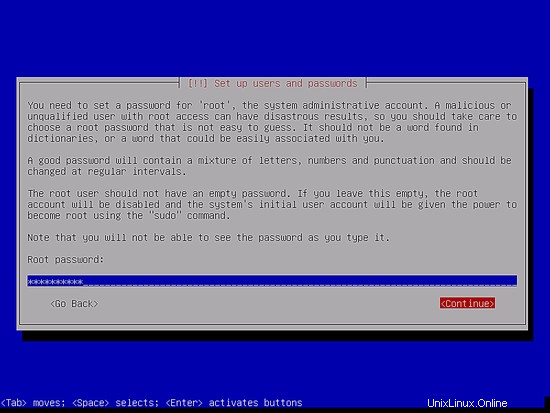
Confirme esa contraseña para evitar errores tipográficos:
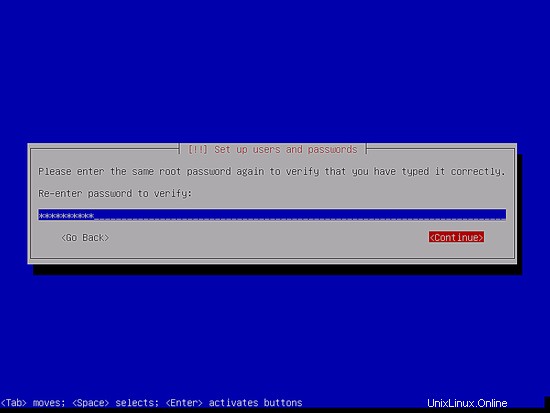
Cree una cuenta de usuario de Linux, p. tu nombre o apodo. Para esta instalación de ejemplo, elegiré el nombre "administrador" con el nombre de usuario administrador (no use el nombre de usuario admin ya que es un nombre reservado en Debian Linux):
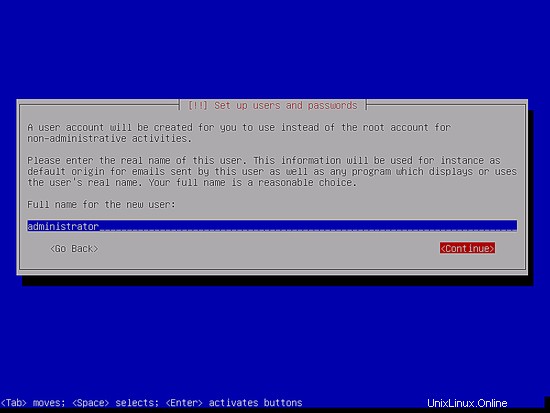
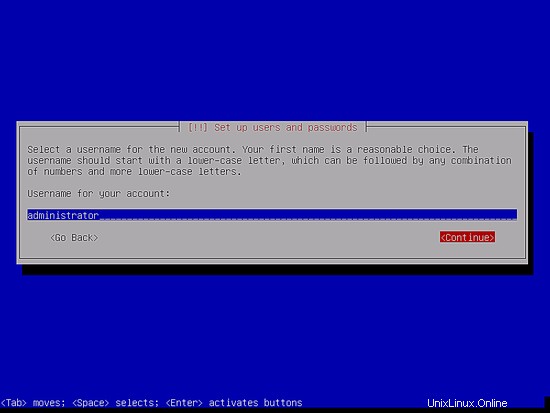
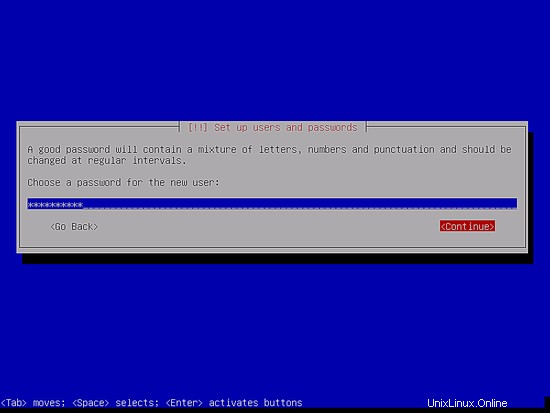
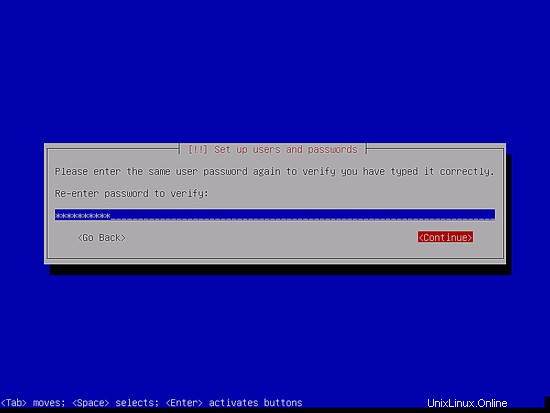
Ahora seleccione la zona horaria para el servidor
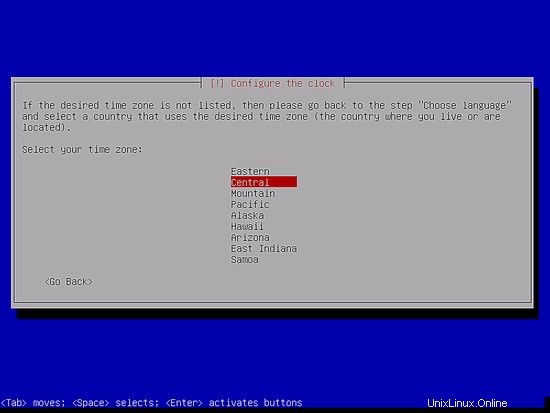
Ahora tienes que particionar tu disco duro. Para simplificar, selecciono Guiado:usar todo el disco. Esto creará una partición grande para el sistema de archivos / y otra para el intercambio (por supuesto, la partición depende totalmente de usted; si sabe lo que está haciendo, puede también configure sus particiones manualmente). Para sistemas de alojamiento como los tutoriales de servidor perfectos de ISPConfig 3, es posible que desee elegir, p. 20 GB para / y una gran partición /var, ya que todos los datos del sitio web y del correo electrónico se almacenan en subdirectorios de /var.
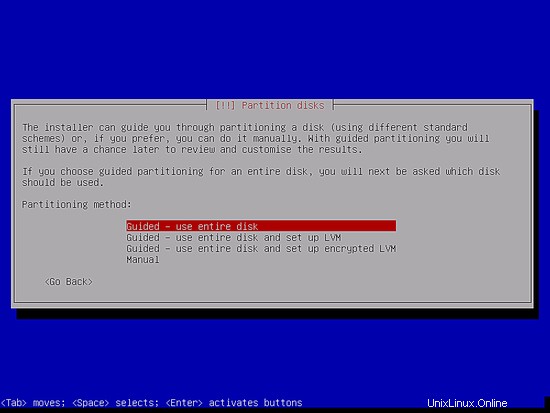
Seleccione el disco que desea particionar:
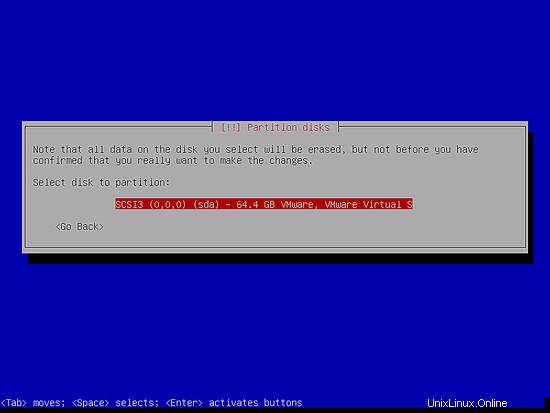
A continuación, seleccione el esquema de partición. Como se mencionó anteriormente, selecciono Todos los archivos en una partición (recomendado para usuarios nuevos) por motivos de simplicidad:depende de sus gustos lo que elija aquí:
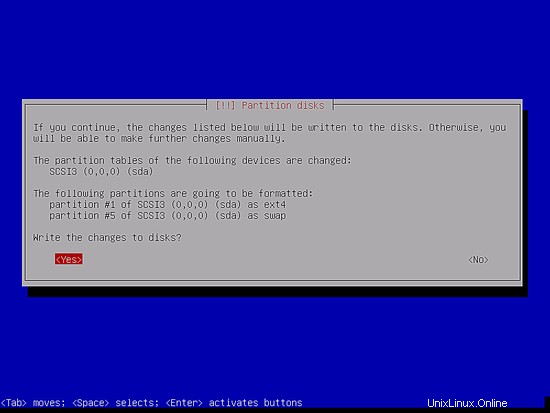
Cuando haya terminado, seleccione Finalizar partición y escriba los cambios en el disco:
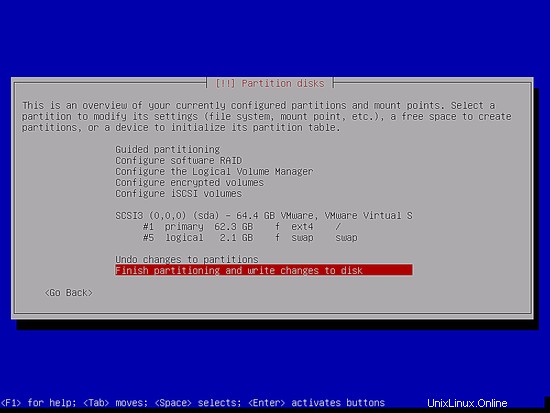
Seleccione Sí cuando se le pregunte:"¿Escribir cambios en el disco?":
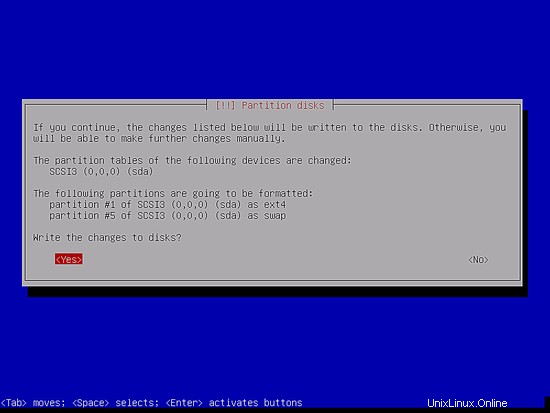
Luego, sus nuevas particiones son creadas y formateadas. Ahora el sistema base está instalado: